Índice de la página
Reseñas y premios
¿Recibes un aviso de poco espacio en disco sólo para un disco interno de tu Windows 11? No es un gran problema. Sólo tienes que mover algunos programas a otra unidad de tu Windows 11, y tu PC dejará de molestarte con mensajes de bajo rendimiento o espacio.
Normalmente, se recomienda dejar al menos entre un 15% y un 20% de espacio libre en tu única unidad, especialmente en la unidad C. Esto se debe a que la unidad C es donde se almacenan la mayoría de tus actualizaciones de Windows 11, por lo que debería tener espacio suficiente para más actualizaciones y configuraciones del sistema.
Afortunadamente, si te queda espacio libre en otras unidades de disco, como la unidad D, puedes transferir fácilmente algunos programas de la unidad C a la unidad D en Windows 11. De este modo, podrás ejecutar sin problemas tu Windows 11 sin desinstalar ningún programa. Además, amigos, no es difícil mover los programas instalados a otra unidad en Windows 11. Puedes utilizar tanto pasos manuales como software para transferir rápidamente programas de la unidad C a la unidad D o a cualquier otra unidad.
Por tanto, vamos a ver cómo mover los programas instalados de una unidad a otra de forma eficiente en tu nuevo ordenador con Windows 11.
| ⏱️Duration | 3-5 minutos |
| 💻Sistema soportado | Windows 11 |
| ⛏Herramientas |
Trasladar aplicaciones: EaseUS Todo PCTrans - Fácil y rápido Configuración de Windows - medio Símbolo del sistema - complejo para experimentados |
| ✍️Soluciones |
Transferir Programas de la Unidad C a la Unidad D usando la Configuración de Windows Transferir Programas de la Unidad C a la Unidad D usando el Símbolo del sistema |
Empecemos por la forma más sencilla de mover los programas instalados a otra unidad:
Cómo mover un programa instalado a otra unidad mediante software
Si no tienes conocimientos informáticos, tenemos la mejor solución de migración de software para ti: EaseUS Todo PCTrans. Cuando tienes una herramienta de transferencia de aplicaciones fácil de usar, no hay necesidad de pasar por todos los problemas manuales. Puedes descargar gratis este software en tu Windows 11, y en tres pasos, podrás migrar el programa a otra unidad.
Pasos fáciles para transferir programas instalados de la unidad C: a la unidad D: utilizando EaseUS Todo PCTrans es:
Paso 1. Ejecuta EaseUS Todo PCTrans, elige "Migración Local" y haz clic en "Iniciar" en la pantalla principal.

Paso 2. EaseUS Todo PCTrans escaneará automáticamente y mostrará todos los programas compatibles.
- Busca los programas a los que quieras cambiar la ubicación y selecciónalos.
- Además, haz clic en el icono del triángulo para seleccionar el destino al que migrar los programas.

Paso 3. Haz clic en "Transferir" para empezar a cambiar la ubicación de instalación del programa.

Nota: Sólo tienes que reiniciar el ordenador una vez finalizado el proceso de transferencia para guardar todos los cambios.
Cómo Transferir Programas de la Unidad C a la Unidad D Manualmente
Si eres un experto en tecnología, puedes mover los programas instalados de una unidad a otra utilizando tres formas, como son:
Nota: Transferir aplicaciones de la unidad C: a la unidad D: manualmente no es muy difícil. Pero si la opción Mover aparece atenuada junto al programa o no te sientes cómodo con la línea de comandos, el software es la mejor opción para transferir programas entre unidades.
1. Transferir programas de la unidad C a la unidad D utilizando la configuración de Windows
Puedes mover programas sin problemas a otra unidad utilizando las funciones Aplicaciones y características, y Aplicaciones y juegos de la Configuración de Windows. Sin embargo, este método sólo desplaza parcialmente las aplicaciones instaladas en la unidad C a la unidad D. Si te parece bien, sigue estos pasos:
Transferencia con aplicaciones y funciones

- Haz clic con el botón derecho en el icono de Windows y selecciona Aplicaciones y características o ve a Configuración > Aplicaciones > Aplicaciones y características.
- Selecciona la aplicación que deseas transferir, pulsa el botón Mover y selecciona la unidad a la que deseas transferir el programa, como la unidad D:.
- Ahora, espera a que se complete el traslado.
Transferencia con aplicaciones y juegos
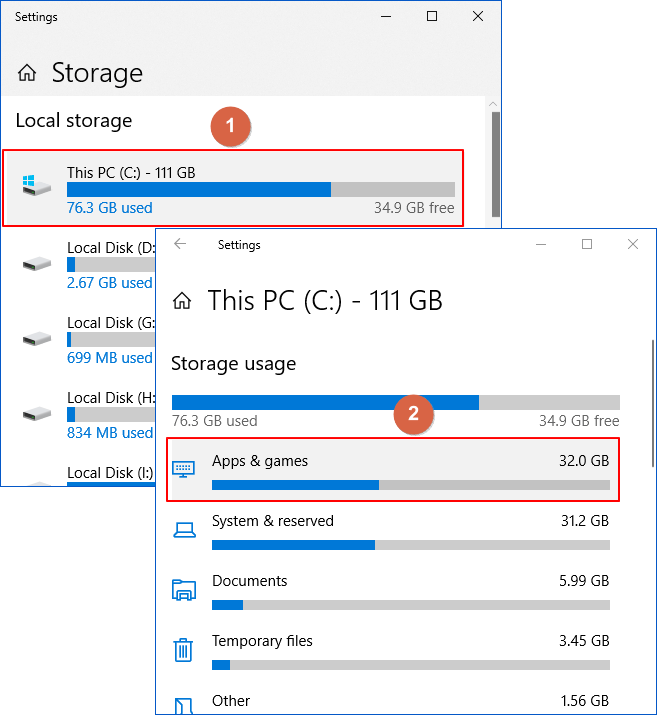
- Abre la barra de búsqueda y escribe Almacenamiento para abrirla.
- Después, haz clic en Este PC (C:) para abrir el uso de Almacenamiento de tu unidad C y, a continuación, haz clic en Abrir Aplicaciones y Juegos.
- Desplázate hasta Aplicaciones y Funciones, selecciona el programa deseado y pulsa el botón Mover. Selecciona también el destino de tu programa, como la unidad D:.
- Esperemos unos minutos a que se complete la transferencia y reinicia tu PC una vez.
Esta solución parece un poco complicada. Este tutorial seguirá enseñándote cómo transferir programas utilizando un símbolo del sistema. Si te parecen útiles, haz clic en los botones sociales para compartirlos con otros amigos.
2. Transferir programas de la unidad C a la unidad D utilizando el símbolo del sistema
¿Sabes manejar los comandos de Windows? Si es así, puedes utilizar el comando Registro para mover los programas instalados de la unidad C a la unidad D. Sin embargo, si las cosas no funcionan según lo previsto, pequeños cambios en la configuración del Registro pueden bloquear todo el sistema. Por tanto, sigue estos pasos sólo si estás muy seguro de ti mismo:
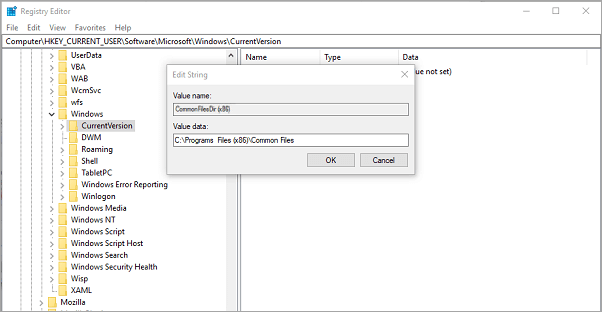
- Crea una carpeta llamada Archivos de programa en la unidad C:.
- Pulsa Windows + R, escribe CMD en el cuadro de búsqueda de ejecución para copiar y pegar la Carpeta de programas en una nueva ubicación.
- Introduce la siguiente línea de comandos
Robocopy" C:\ Archivos de programa" " D:\ Archivos de programa" / mir
Robocopy" C:\ Archivos de programa" "D:\ Archivos de programa" / mir
- A continuación, abre de nuevo el cuadro de búsqueda y localiza la ruta de la carpeta mediante el símbolo del sistema en Windows 10/11-.
"HKEY_LOCAL_MACHINE \ SOFTWARE \ Wow6432Node \ Microsoft \ Windows \ CurrentVersion"
Conclusión
No es nada complicado transferir programas entre tus unidades. Puedes utilizar la Configuración de Windows, la Configuración del Registro e incluso un sencillo método de Copiar y Pegar para hacerlo. Y lo que es más importante, dispones del potente y gratuito software EaseUS Todo PCTrans cuando no quieras pasar por todas las molestias de la transferencia manual.
Así que, amigos, si vuestra unidad C está sobrecargada, conseguid EaseUS Todo PCTrans para reducir su carga y aumentar el rendimiento de Windows 11.
Preguntas frecuentes sobre cómo mover programas instalados a otra unidad en Windows 11
¿Sabes cómo mover los programas instalados a otra unidad en Windows 11? Esta sección seguirá proporcionando algunas respuestas y preguntas útiles relacionadas con el tema de hoy. Sigue leyendo para obtener más detalles.
1. ¿Puedo mover archivos de la unidad C a la unidad D de Windows 11?
Por supuesto, puedes mover fácilmente archivos de la unidad C a la unidad D:
- Para archivos que no sean del sistema: Por ejemplo, los archivos del escritorio, puedes mover los archivos a la unidad D arrastrando y soltando o copiando y pegando.
- Para los archivos del sistema: algunos archivos pueden estar compuestos por un registro, y no puedes mover con éxito los archivos del sistema simplemente copiando y pegando. Pero puedes utilizar una herramienta de transferencia profesional como EaseUS Todo PCTrans, que también puede ayudarte a mover algunos archivos ocultos.
2. ¿Cómo mover Apps a un disco duro externo?
Puedes mover aplicaciones a un disco duro externo de dos formas: utilizando una herramienta fiable de transferencia de aplicaciones - EaseUS Todo PCTrans, o utilizando las aplicaciones y funciones que vienen con Windows:
- Abre la pantalla de Configuración de Windows y selecciona la opción Aplicaciones y características de la izquierda.
- Selecciona la aplicación de destino en el menú y elige Almacenamiento Externo.
- Haz clic en Mover para confirmar el Movimiento de Aplicaciones a la unidad externa.
3. ¿Cómo instalar programas en la unidad D?
Normalmente, para los programas de Windows, la dirección de descarga por defecto es la unidad C. Si quieres instalar programas en la unidad D, puedes cambiar la dirección por defecto para descargar programas:
- Busca los programas que quieras mover en Configuración, haz clic en la opción Mover y selecciona la unidad de destino.
- A continuación, haz clic de nuevo en Mover para siete dos reubicar la aplicación.
Sobre el autor
Actualizado por Luis
Luis es un entusiasta de la tecnología, cuyo objetivo es hacer que la vida tecnológica de los lectores sea fácil y agradable. Le encanta explorar nuevas tecnologías y escribir consejos técnicos.
Reseñas y Premios
-
EaseUS Todo PCTrans Free is a useful and and reliable software solution created to serve in computer migration operations, be it from one machine to another or from an earlier version of your OS to a newer one.
Seguir leyendo -
EaseUS Todo PCTrans is by the folks at EaseUS who make incredible tools that let you manage your backups and recover your dead hard disks. While it is not an official tool, EaseUS has a reputation for being very good with their software and code.
Seguir leyendo
-
It offers the ability to move your entire user account from your old computer, meaning everything is quickly migrated. You still get to keep your Windows installation (and the relevant drivers for your new PC), but you also get all your apps, settings, preferences, images, documents and other important data.
Seguir leyendo
Artículos relacionados
-
Cómo mover Microsoft Office a otro disco
![author icon]() Luna/2025/10/17
Luna/2025/10/17 -
Cómo transferir sólo programas a un ordenador nuevo
![author icon]() Luis/2025/10/17
Luis/2025/10/17 -
Windows 10 finaliza su soporte: ¿Perderé datos si actualizo a Windows 11?
![author icon]() Luis/2025/10/17
Luis/2025/10/17 -
¿Puedo transferir mis descargas de Netflix a otro dispositivo? Claro!
![author icon]() Luis/2025/10/17
Luis/2025/10/17
